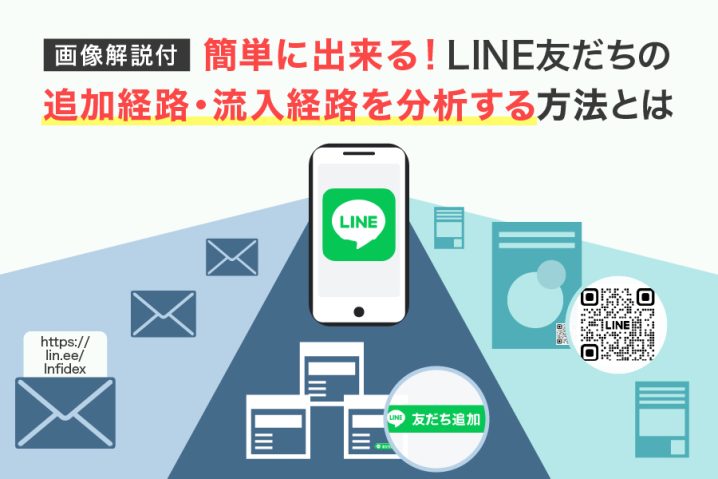「どこから友だち追加されているのかわからない」
「どの店舗から友だち追加されているのか知りたい」と思うことはありませんか?
キャンペーンを企画する際にどこから来た友だちが多いのかが
わかれば適切な企画を友だちに届けることができますよね。
そんなときに活用するのがLINEの「友だち追加経路」設定です。
今回は無料でできる範囲の「設定方法」と「分析の見方」をご紹介します。
すべての動作が5ステップ以内で終わる作業です。
設定画面の画像とともに解説します。
今後の企画を作る際の参考にできるようにしましょう!
●LINE公式アカウントの友だち追加経路とは
無料で追加経路を設定できるのは4つあります。
それぞれの特徴と使用の仕方を確認してきましょう。
① URL
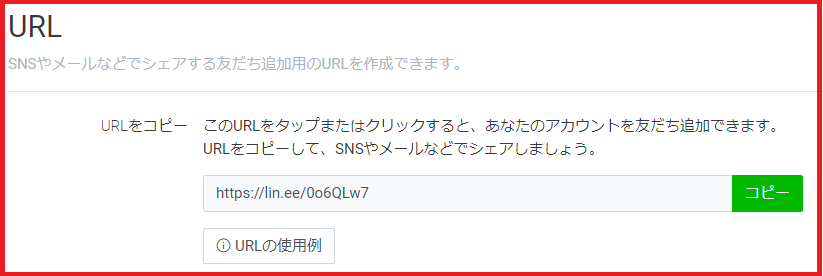
SNS上やメール等でシェアする際に利用していただきます。
使用例)自社の顧客リストに対してLINE友だちの追加を告知する
InstagramにてLINE友だちになってもらうための告知をする
② 友だち追加用のQRコード
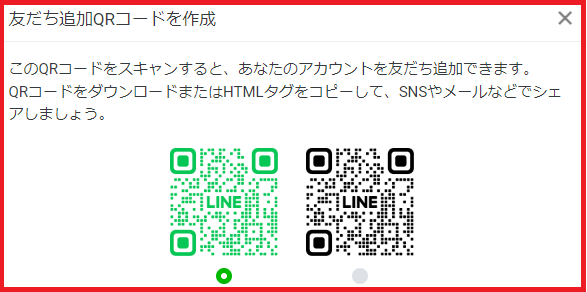
自社でデザイン作成を行いチラシやPOPを付ける際にご利用いただきます。
使用例)自社チラシの店舗案内欄に入れる
名刺の一部としてLINE友だちの追加案内を入れる
③ WEBサイトやブログに設置できるボタン
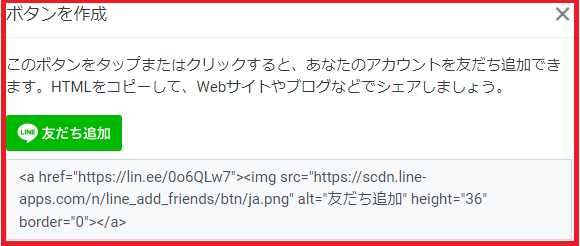
WEBサイト上の行動喚起としてボタンを設定する際にご利用いただけます。
使用例)ブログ上でバナーを表示する
自社ホームページの案内欄に掲載する
④ ポスター
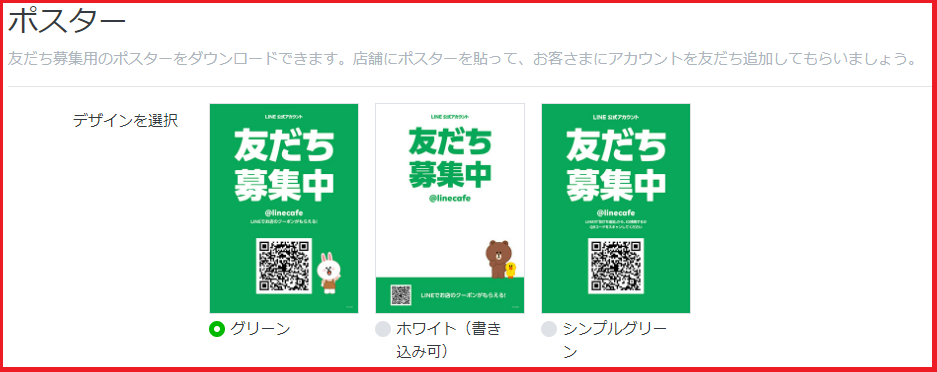
いずれもLINEの公式キャラクターが入ったものを利用することが可能です。
アカウント承認がされればデザインは3種類から選ぶことができます。
キャッチも「お店の最新情報をGET!」「友だち登録でクーポンをプレゼント!」等
10種類から選んでいただけます。
※アカウント承認がない場合、デザインは1種類のみでキャッチの選択もできません
※LINEのキャラクターを自社デザインに無断で利用することはできません。
●追加経路別の設定方法
それではどのような手順で設定するのかを実際の画面をもとに解説していきます。
追加方法の「URL・QRコード・ボタン」と「ポスター」で方法が異なります。
まずは「URL・QRコード・ボタン」について記載します。
◆「URL・QRコード・ボタン」の場合
① ホーム画面の友だちガイドをクリック(スクロールして下部にあります)
② 「友だち追加経路を設定」をクリック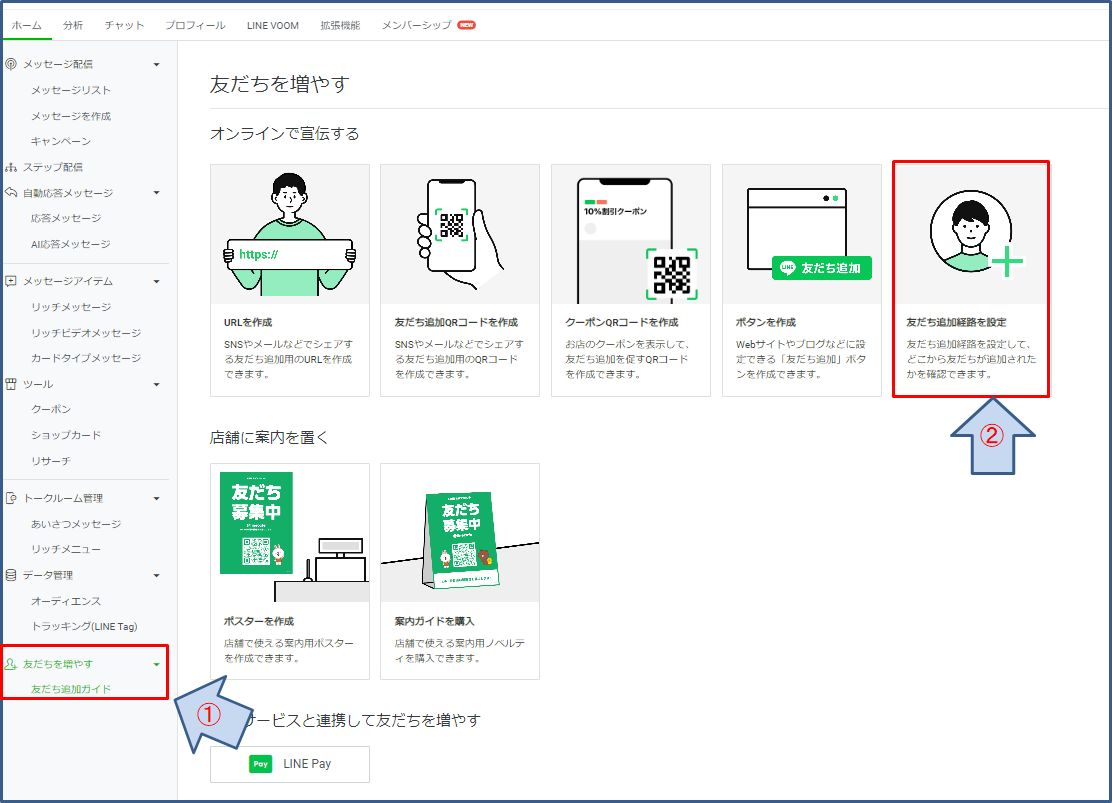
③ 「経路」「流入元」「キャンペーン」を記載し、「設定」をクリック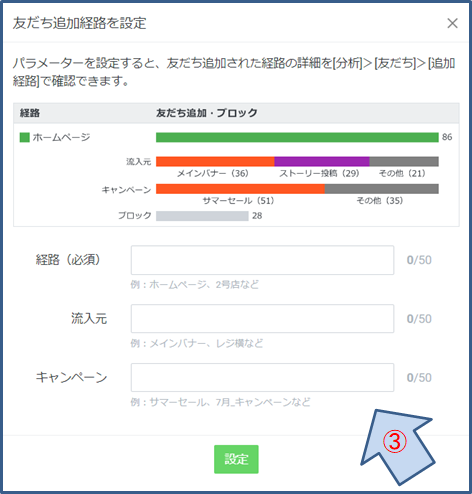
④ この画面のURLやQRコードをコピーしてご利用いただきます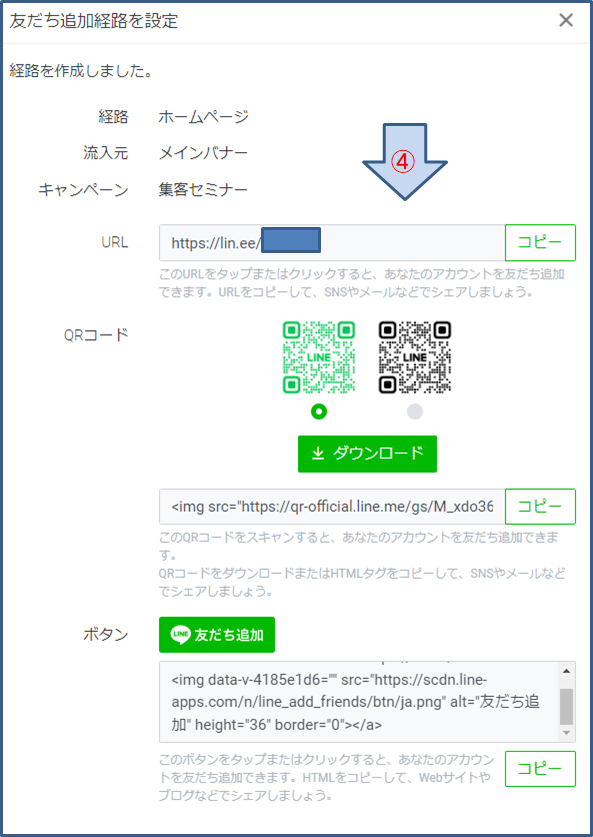
◆「ポスター」の場合
① ホーム画面の「友だちガイド」をクリック(スクロールして下部にあります)
② 店舗に案内を置くの「ポスターを作成」をクリック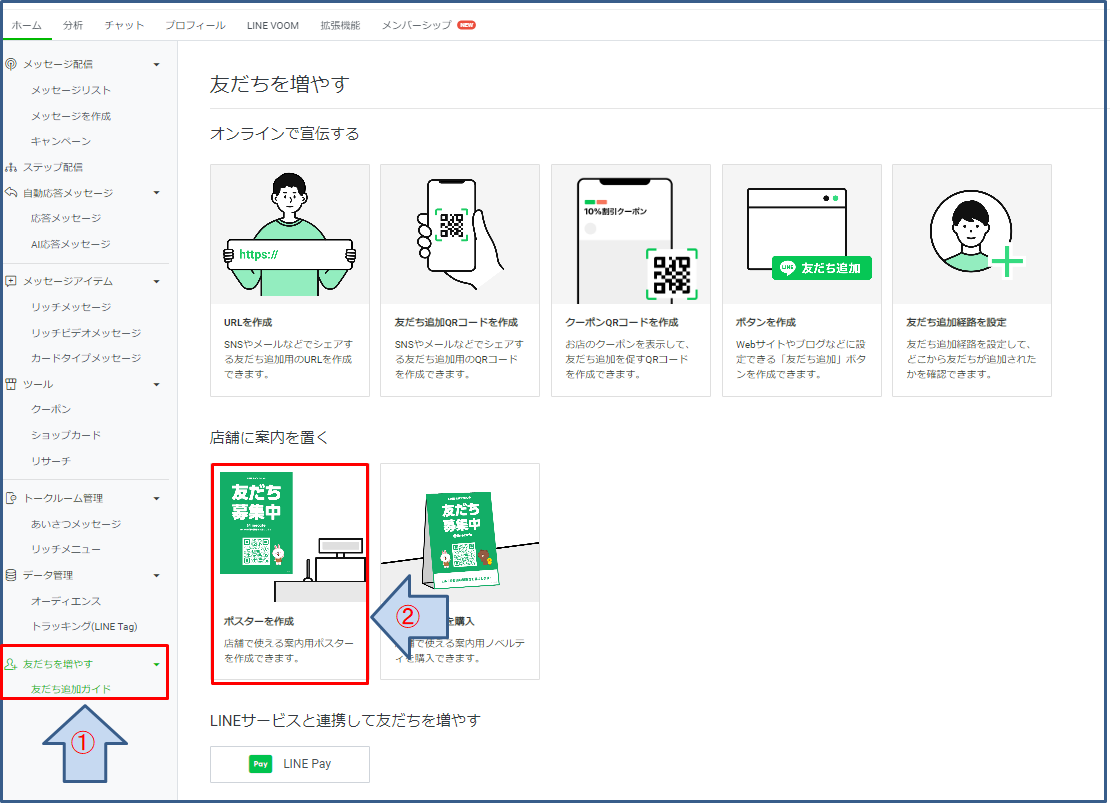
③ 友だち追加経路を設定の「編集」をクリック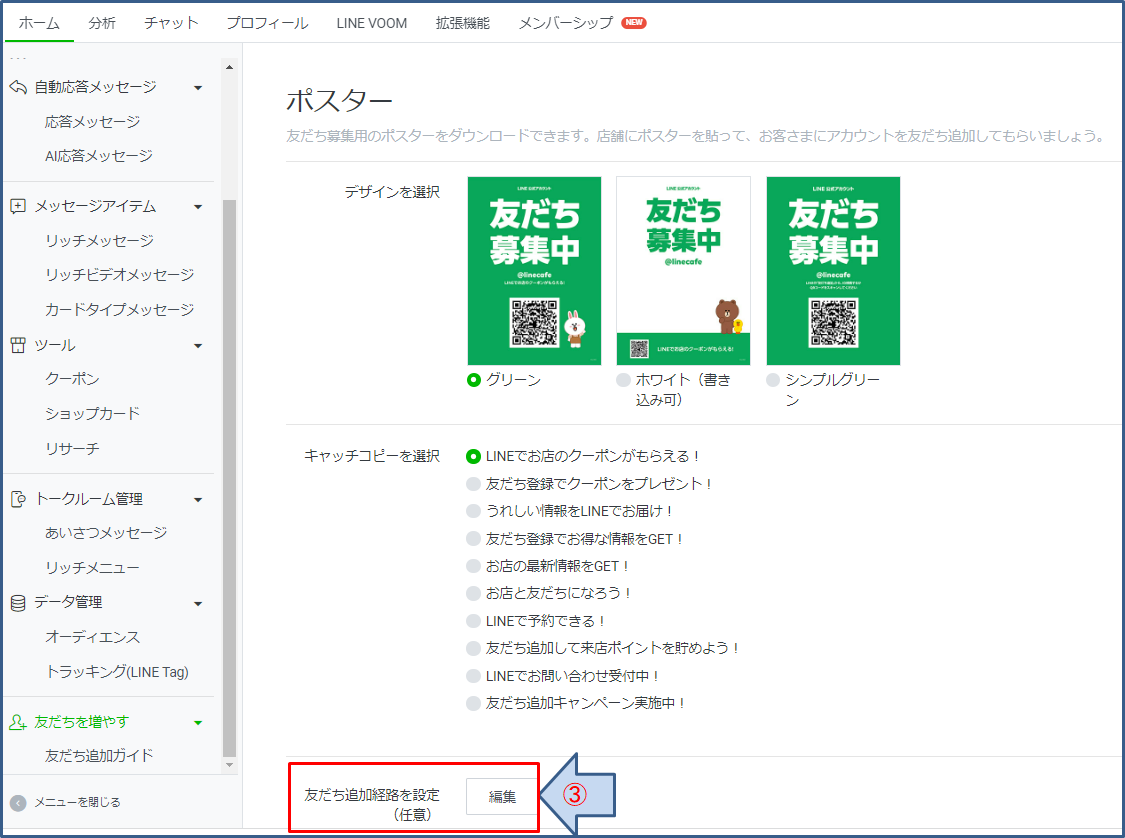
④ 「流入元」「キャンペーン」を記載し、「設定」をクリック(経路の変更はできません)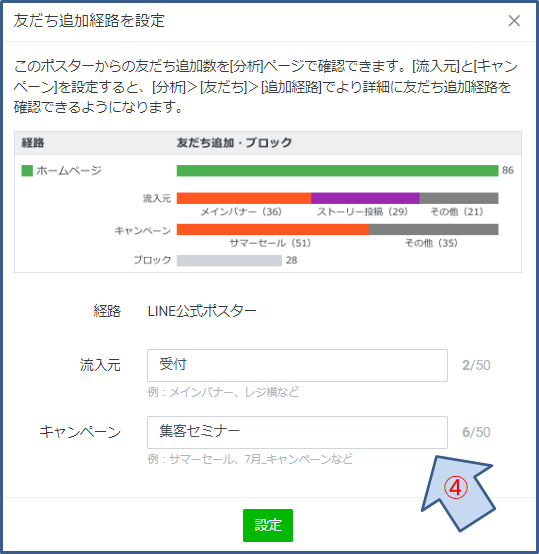
⑤ ポスターをダウンロードからご利用いただきます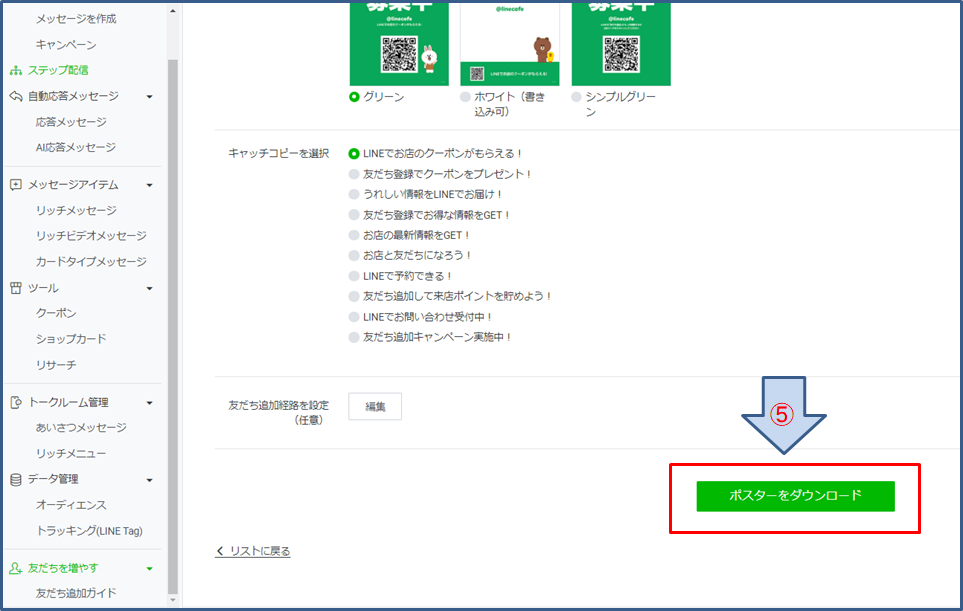
●追加経路の確認方法
設定した追加経路の確認方法をご紹介します。
確認するまでは簡単です。
ただ分析する際に押さえておきたい注意事項があります。
合わせて確認していきましょう!
・分析の仕方
4クリックで詳細まで確認いただくことが可能です。
実際にグラフなども自動で更新されてますので、社内用の資料等にそのまま流用ができます。
① 分析タブをクリック
② 左上の「友だち」をクリック
③ 追加経路をクリック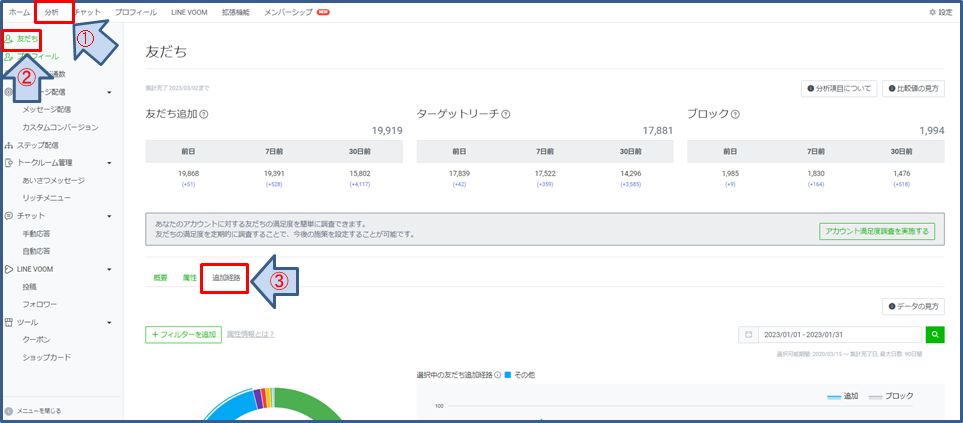
④ 「流入元」をクリックすると詳細が表示されます。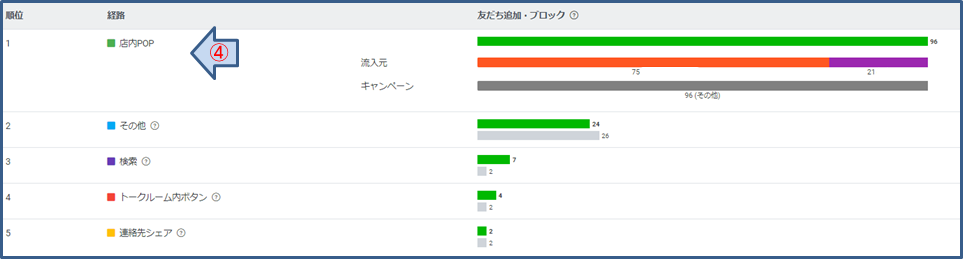
・注意点
① 過去の方の流入経路は測定ができない
設定する前の追加経路は知ることができません。
それまでに設定していても、『2020年3月15日以降』に追加された友だちのみ、
追加経路を知ることができます。
② 「概要」と「友だち追加経路」で数が合わない可能性がある
友だち分析の「概要」と「友だち追加経路」の数の合計が合わない可能性があります。
こちらはシステム上、ブロック解除で「友だち追加経路」の友だち数はカウントされますが、「概要」ではカウントされないため起こります。
効果が悪いからと言ってそのままにするのではなく、達成したい目標に向かって、改善していきましょう。 *** 私たちはLINE公式アカウントのセールスパートナーとして日々たくさんの運用データを メッセージの作成や配信の分析等、LINE公式アカウント運用について何か困ったことや、●まとめ
簡単に追加経路の確認がなっている今、使えるものはどんどん利用していきましょう
無料で細かく分析ができるLINE公式アカウントでは、
他のSNSと違い改善策を打ってからの効果測定までの期間を早めることができます。
分析し最適なLINE公式アカウント運用を行なっております。
ご質問、運用を頼んでみたいという方はぜひお気軽にお問い合わせください!